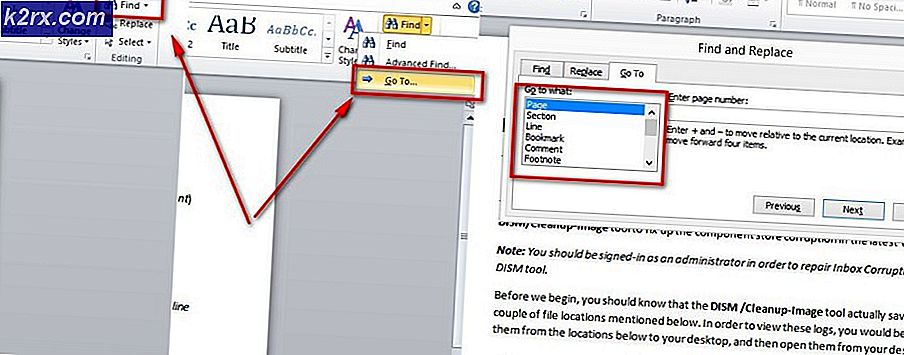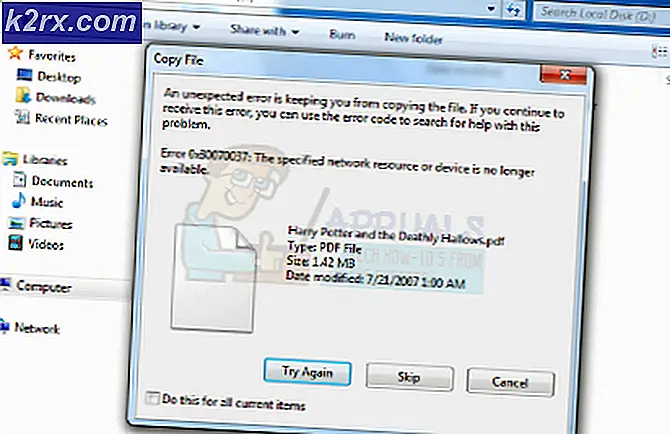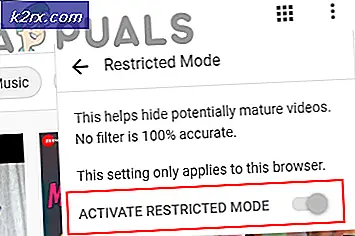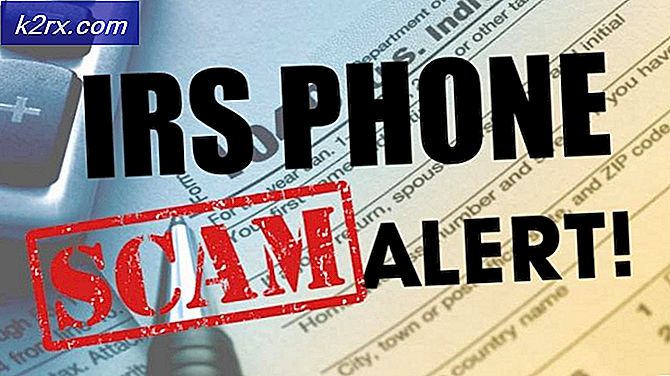Bagaimana Memantau Kinerja Database Anda menggunakan Database Performance Analyzer?
Mengelola data dulunya adalah tugas yang sangat sulit di masa lalu. Ini akan menghabiskan banyak waktu untuk menyimpan bahkan data yang paling sederhana. Seiring dengan kemajuan teknologi, pengelolaan data menjadi lebih rumit karena besarannya meningkat setiap hari. Jika Anda menjalankan bisnis, setiap data pengguna disimpan ke server Anda dan dengan setiap pengguna baru, ukurannya meningkat. Hal ini tidak dapat dihindari dan satu-satunya cara untuk menghentikan peningkatan pada dasarnya adalah dengan membatasi pengguna baru, tetapi sebagai bisnis yang bukan merupakan pilihan. Setiap pelanggan berharga dan begitu pula datanya. Manajemen database sangat penting jika Anda ingin menjalankan jaringan tanpa downtime dan kesalahan yang mungkin memengaruhi basis pengguna Anda.
Untuk tujuan itu, Anda harus memantau kinerja database Anda setiap saat. Jika salah satu database Anda mengalami malfungsi, server tidak akan dapat mengambil data yang diminta tepat waktu dan karenanya menjadi tidak responsif. Semua server mengandalkan data yang disimpan dalam database. Jika mereka tidak dapat mengaksesnya, lalu, apa gunanya informasi yang disimpan? Oleh karena itu, menerapkan alat pemantauan di jaringan Anda untuk membantu Anda memantau kinerja database dapat mengurangi jumlah masalah yang Anda hadapi secara signifikan. Karenanya, dalam artikel ini, kami akan menggunakan file Penganalisis Kinerja Basis Data alat yang dikembangkan oleh Solarwinds untuk menunjukkan kepada Anda bagaimana Anda dapat memantau database Anda dan menyelesaikan masalah secara real-time. Jadi, tanpa basa-basi lagi, mari kita mulai.
Menginstal Penganalisis Kinerja Database
Langkah pertama, tentu saja, menginstal alat DPA di sistem Anda. Untuk tujuan ini, pergilah ke Link ini dan klik Unduh Uji Coba Gratis untuk memulai evaluasi Anda. Setelah Anda mengirimkan formulir yang diminta, unduh alat untuk sistem operasi Anda dan kemudian ikuti langkah-langkah yang disediakan di bawah ini:
- Setelah diunduh, ekstrak file .zip ke direktori mana pun yang Anda suka. Pindah ke direktori itu dan jalankan SolarWindsDPASetup-x64.exe file untuk memulai wizard pengaturan.
- Setelah wizard penyiapan dimuat, klik Lanjut.
- Klik Lanjut lagi dan kemudian menyetujui perjanjian lisensi. Memukul Lanjut.
- Pilih direktori instalasi alat dengan mengklik Perubahan. Lalu klik Lanjut.
- Memukul Install untuk memulai proses instalasi.
- Setelah alat tersebut diinstal, klik Selesai.
Membuat Database Repositori
Setelah menginstal alat Database Performance Analyzer, Anda harus membuat database repositori untuk DPA. Basis data repositori ini akan menyimpan data kinerja yang dikumpulkan oleh Solarwinds Dabatase Performance Analyzer serta menyimpan kredensial pengguna. Berikut cara membuat database repositori SQL Server:
- Setelah Anda menginstal alat tersebut, buka browser web. Ketik ServerNameorIP: 8123 atau ServerNameorIP: 8124 di tab baru dan tekan Memasukkan.
- Klik 'Buat Repositori DPA Baru’.
- Pilih tipe database dan kemudian klik Lanjut. Karena kami membuat repositori SQL Server, jadi kami akan memilih Microsoft SQL Server.
- Masukkan alamat IP server dan nomor porta. Setelah itu, pilih jenis otentikasi yang Anda inginkan. Berikan kredensial yang diperlukan dan klik Lanjut.
- Buat akun baru untuk database repositori dengan menentukan nama pengguna dan kata sandi. Lalu klik Lanjut.
- Setelah itu, pilih database yang sudah ada atau buat yang baru. Jika Anda membuat database baru, awalan dpa_ ditambahkan dengan itu untuk tujuan identifikasi.
- Berikan nama dan alamat email Anda untuk laporan kinerja.
- Tinjau ringkasannya lalu klik Buat Repositori.
- Tunggu hingga selesai membuat database repositori.
- Setelah selesai, Anda akan diminta untuk mendaftarkan instance database untuk pemantauan. Klik pada tombol tersebut.
Mendaftarkan Instans Database
Sekarang kita telah menyiapkan database repositori di mana semua data Database Performance Analyzer akan disimpan, sekarang saatnya untuk mendaftarkan instance database yang ingin Anda pantau. Untuk ini, kami akan menggunakan Register Instance Wizard. Berikut cara melakukannya:
- Ketika Anda selesai membuat database repositori, Anda akan secara otomatis diminta untuk mendaftarkan instance database. Klik tombol itu untuk pergi ke 'Register Instance Wizard'. Jika wizard tidak dimulai secara otomatis, Anda dapat memuatnya dengan mengklik 'Daftarkan Instans DB untuk Pemantauan'Di kiri atas halaman beranda DPA.
- Pilih jenis instance database yang ingin Anda pantau, lalu klik Lanjut.
- Masukkan alamat IP server dan port untuk SQL Server yang akan dipantau. Pilih jenis otentikasi dan kemudian berikan kredensial. Lalu klik Lanjut.
- Masukkan akun yang akan digunakan oleh Database Performance Analyzer untuk memantau instance. Anda disarankan untuk membuat akun pemantauan. Untuk melakukan itu, cukup pilih Otentikasi SQL Server sebagai Autentikasi ketik dan kemudian berikan kata sandi.
- Pratinjau ringkasan lalu klik Daftar Database Contoh.
- Tunggu hingga instance terdaftar dan kemudian klik Selesai.
Mulai Pemantauan
Dengan itu, Anda sudah siap dan Anda dapat mulai memantau instance database Anda. Jika Anda ingin mendaftarkan instance lebih lanjut, Anda dapat melakukannya dengan mengklik Pilihan lalu Daftar dibawah Database Contoh. Untuk memantau contoh database, pergi ke beranda, klik pada contoh database itu dan Anda akan baik-baik saja.